Excel: jak pokolorować wykres rozrzutu według wartości
Często możesz chcieć pokolorować punkty na wykresie rozrzutu w programie Excel na podstawie wartości lub kategorii , podobnie jak na poniższym wykresie:
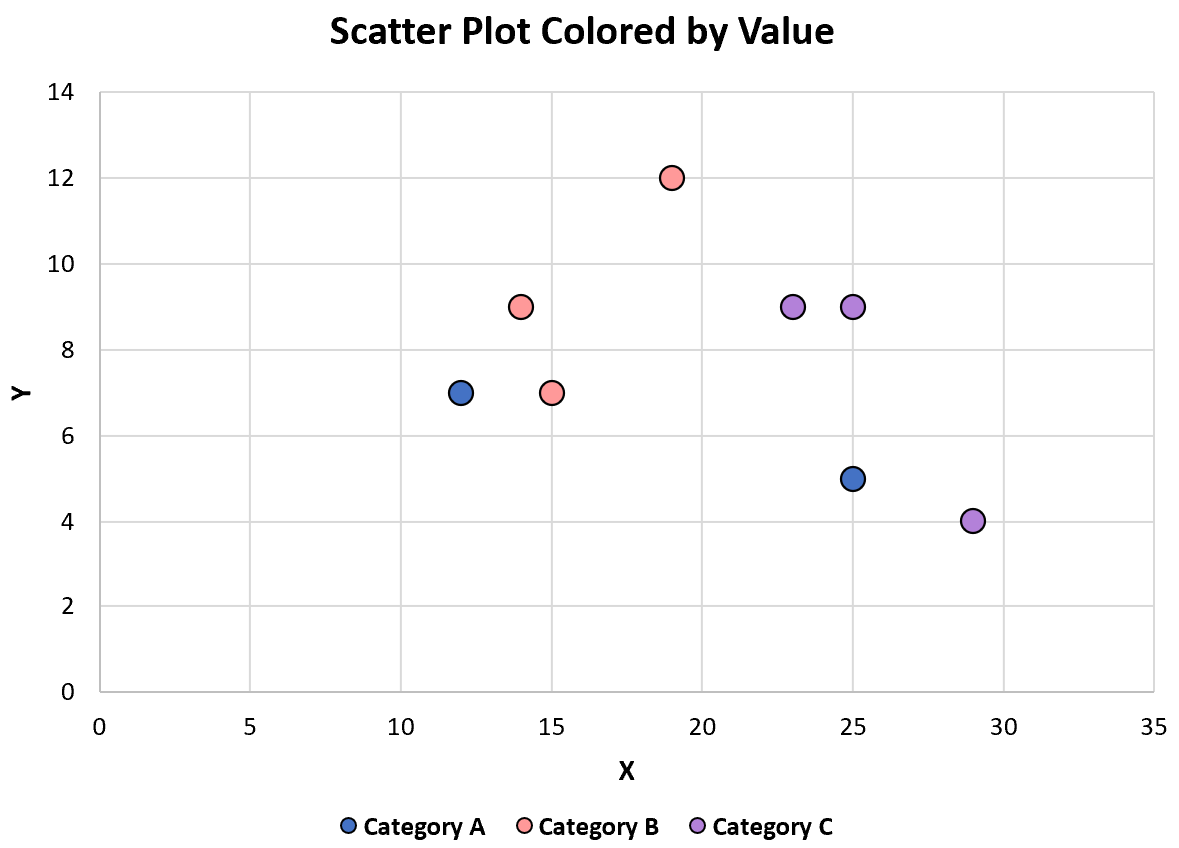
Na szczęście można to łatwo zrobić w programie Excel.
Poniższy przykład krok po kroku pokazuje dokładnie, jak to zrobić.
Krok 1: Wprowadź dane
Najpierw wprowadźmy następujące wartości (X, Y) dla trzech różnych kategorii:
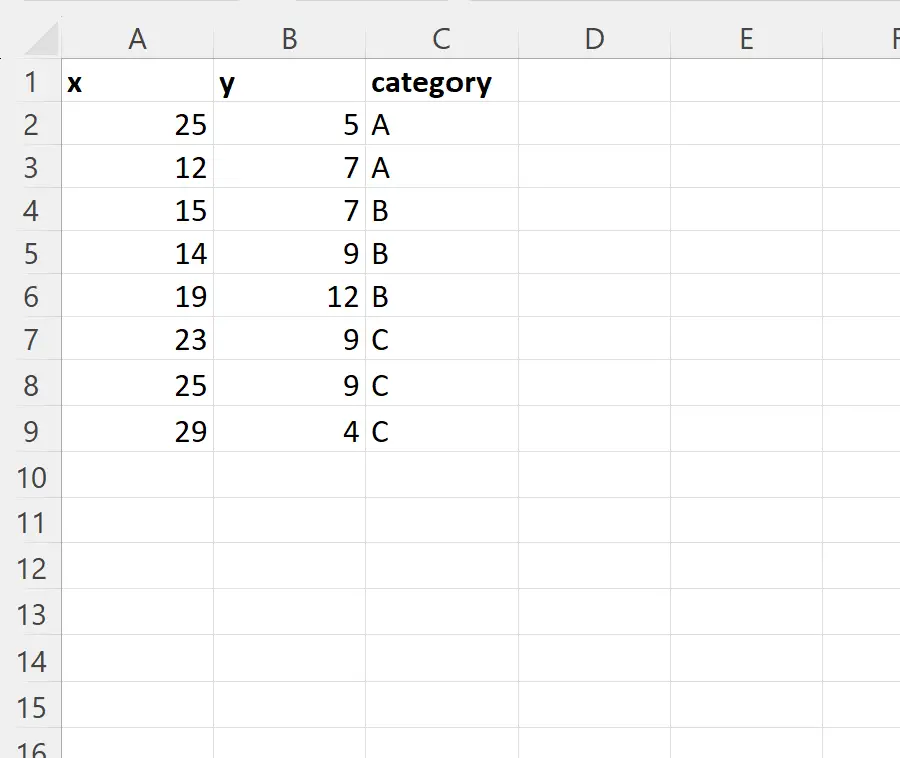
Krok 2: Sformatuj dane
Zanim będziemy mogli utworzyć wykres rozrzutu w celu wizualizacji współrzędnych (X, Y) każdej grupy, musimy najpierw sformatować dane w określony sposób.
Najpierw w górnym wierszu wprowadzimy unikalne wartości dla każdej kategorii, a następnie w komórce D2 wprowadzimy następującą formułę:
=IF( $C2 = D$1 , $B2 , NA())
Możemy następnie przeciągnąć tę formułę w prawo do komórki F2 .
Następnie możemy przeciągnąć go w dół, aż dotrzemy do komórki F9 :
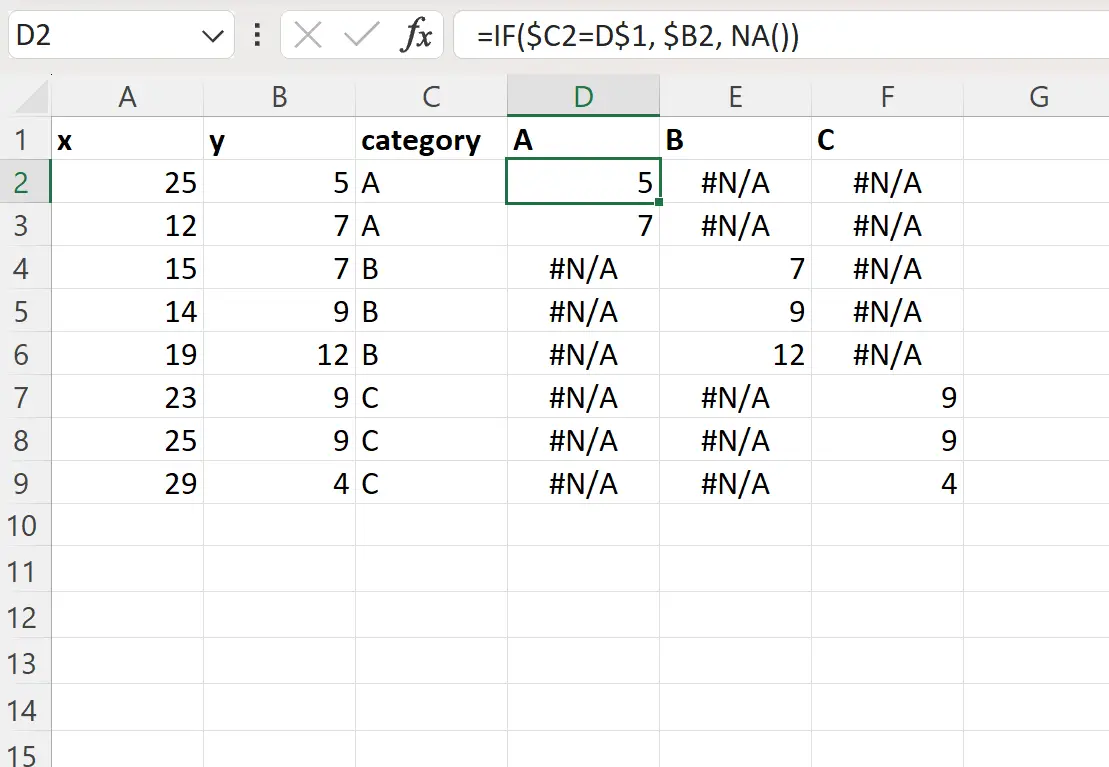
Krok 3: Wstaw chmurę punktów
Następnie podświetl zakres A2:A9 . Następnie przytrzymaj Ctrl i zaznacz każdą komórkę w zakresie D2:F9 .
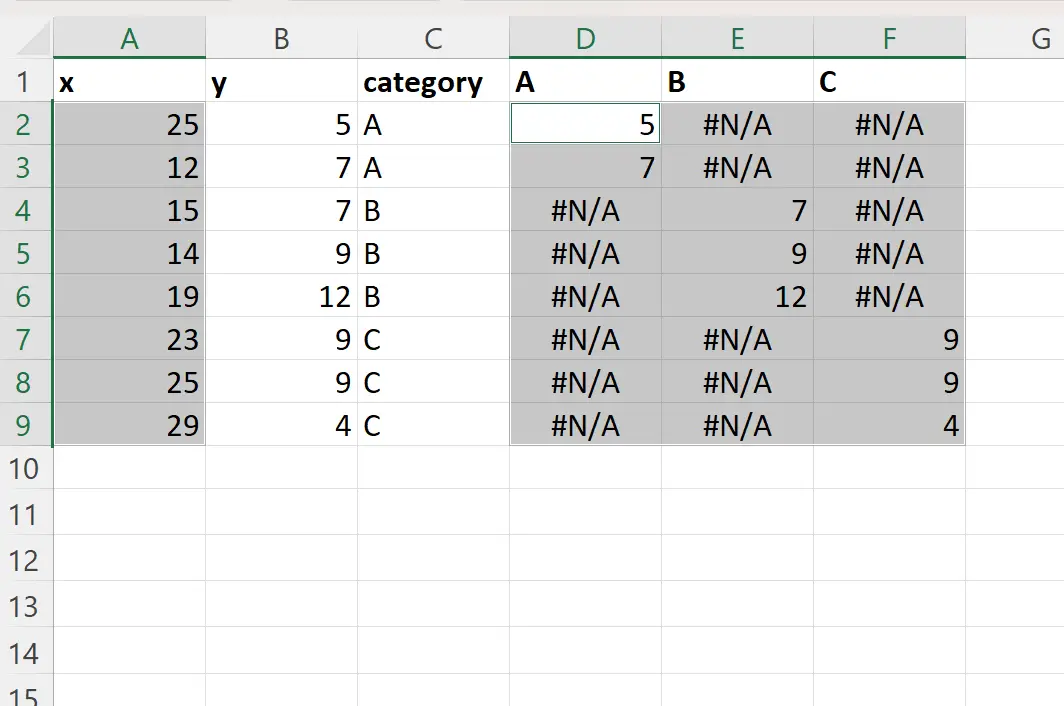
Następnie kliknij kartę Wstaw na górnej wstążce i kliknij opcję Wstaw symbol punktowy (X, Y) w grupie Grafika :

Pojawi się następujący wykres punktowy:
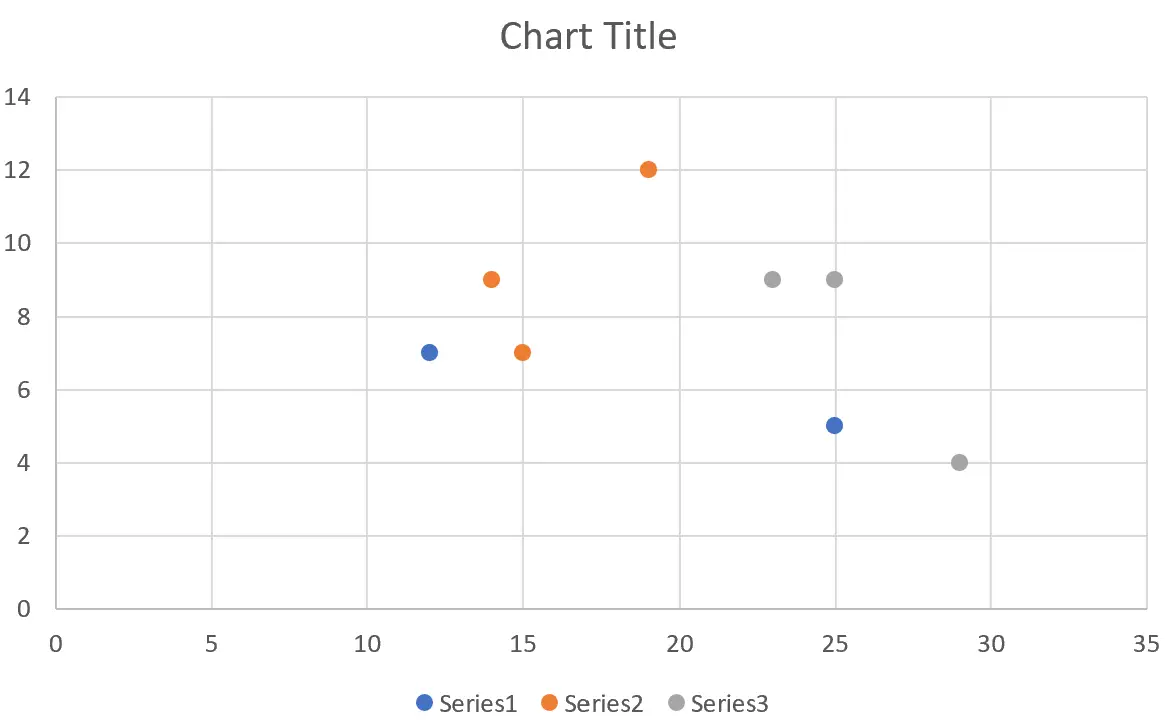
Każda ze współrzędnych (X, Y) zbioru danych jest wyświetlana na chmurze punktów, a każdy z punktów jest kolorowany zgodnie z kategorią, do której należy.
Krok 4: Zmień wygląd rozproszony (opcjonalnie)
Na koniec możesz dowolnie zmieniać kolory, rozmiar punktów i etykiety, aby fabuła była bardziej estetyczna:
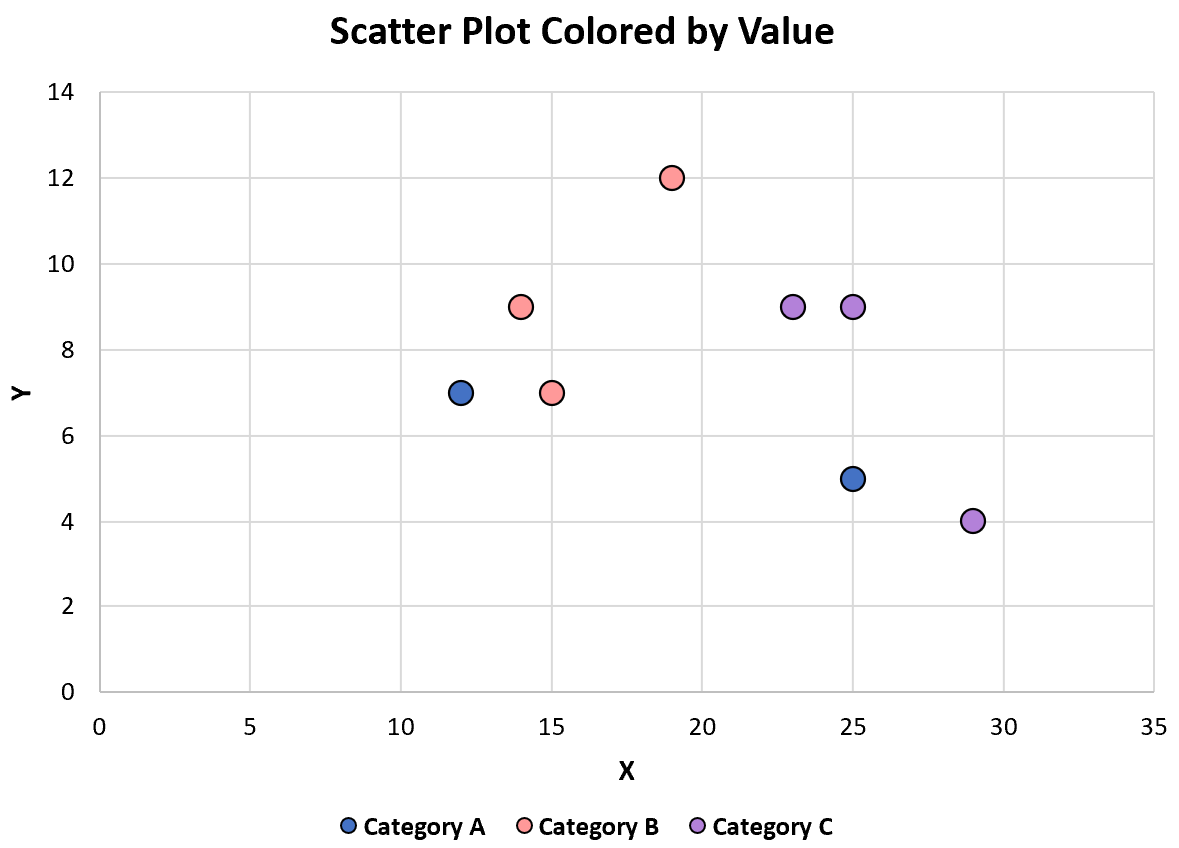
Dodatkowe zasoby
Poniższe samouczki wyjaśniają, jak wykonywać inne typowe funkcje za pomocą wykresów rozrzutu w programie Excel:
Jak dodać linię regresji do wykresu rozrzutu w programie Excel
Jak dodać linię poziomą do wykresu rozrzutu w programie Excel
Jak dodać etykiety do punktów wykresu rozrzutu w programie Excel